バージョンアップ手順
事前準備
① MARKETSPEEDを終了してください
バージョンアップを行うときは、MARKETSPEED、MARKETSPEED RSS、MARKETSPPED nanoが起動していると最後まで進めることができません。
MARKETSPEEDなど画面を全てログアウトして終了後、操作をおこなってください。
バージョンアップ手順
①デスクトップのマーケットスピードアイコンをダブルクリックしてマーケットスピードを起動します。
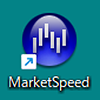
②起動したマーケットスピードが最新版でない場合、以下の自動ダウンロード画面が起動されますので「はい」をクリックし、画面の指示に従ってお進みください。
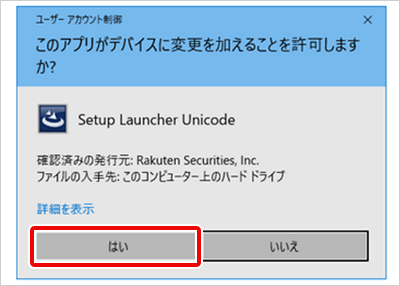
③自動的にダウンロードとインストールの準備がされます。
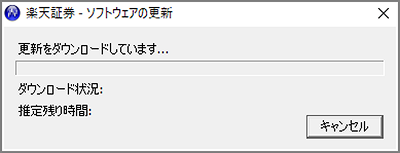

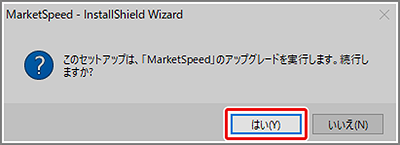

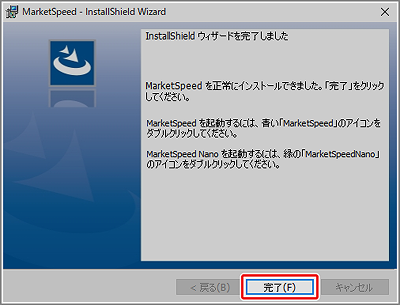
 ご注意
ご注意
マーケットスピードが最新でない場合でもタスクバーに設定したショートカットからでは、自動ダウンロードが起動しない場合があります。
その場合はデスクトップのマーケットスピードアイコンを起動するか、Windowsメニューからマーケットスピードを起動してください。
